Catatan
Akses ke halaman ini memerlukan otorisasi. Anda dapat mencoba masuk atau mengubah direktori.
Akses ke halaman ini memerlukan otorisasi. Anda dapat mencoba mengubah direktori.
Artikel ini menyediakan informasi tentang cara menyebarkan load balancer perangkat lunak (SLB) di Software Defined Network (SDN).
SLB memungkinkan distribusi lalu lintas jaringan penyewa dan pelanggan penyewa secara merata di antara sumber daya jaringan virtual, sehingga beberapa server dapat menghosting beban kerja yang sama untuk memberikan ketersediaan tinggi dan skalabilitas. Pelajari lebih lanjut.
Anda dapat menggunakan VMM untuk menyebarkan pengontrol jaringan dan load balancer perangkat lunak. Setelah menyiapkan SLB, Anda dapat menggunakan kemampuan multiplexing dan NAT di infrastruktur SDN Anda.
VMM 2025 dan 2022 menyediakan dukungan dual stack untuk SLB.
Nota
- Dari VMM 2019 UR1, jenis jaringan One Connected diubah menjadi Connected Network
- VMM 2019 UR2 dan yang lebih baru mendukung IPv6.
Sebelum Memulai
Pastikan hal berikut:
- Merencanakan: Baca tentang merencanakan jaringan yang ditentukan perangkat lunak, dan tinjau topologi perencanaan dalam dokumen ini. Diagram menunjukkan sampel penyiapan 4 node. Penyiapan ini memiliki tingkat ketersediaan tinggi dengan tiga node pengontrol jaringan (VM) dan tiga node SLB/MUX. Ini menunjukkan dua penyewa dengan satu jaringan virtual yang dibagi menjadi dua subnet virtual untuk mensimulasikan lapisan web dan lapisan database. Baik infrastruktur maupun mesin virtual penyewa dapat dipindahkan ke host fisik mana pun.
- Network controller: Anda harus memiliki pengontrol jaringan SDN disebarkan dalam fabric VMM sehingga Anda memiliki infrastruktur komputasi dan jaringan yang berjalan sebelum Anda menyiapkan penyeimbangan beban.
- sertifikat SSL: Untuk mengimpor templat layanan SLB, Anda harus menyiapkan sertifikat SSL. Anda menyediakan sertifikat tersebut selama penyebaran pengontrol jaringan. Untuk menggunakan sertifikat yang Anda siapkan dalam penyebaran pengendali jaringan untuk SLB, klik kanan pada sertifikat dan ekspor dalam format .CER tanpa kata sandi. Tempatkan di pustaka di folder NCCertificate.cr yang Anda buat saat menyiapkan pengontrol jaringan.
- Templat layanan: VMM menggunakan templat layanan untuk mengotomatiskan penyebaran SLB. Templat layanan mendukung penyebaran multi-simpul pada VM Generasi 1 dan Generasi 2.
- VM SLB: Semua komputer virtual SLB harus menjalankan Windows Server 2016 atau yang lebih baru dengan patch terbaru yang diinstal.
- HNV Network: Pastikan Anda membuat jaringan HNV untuk Penyedia sebagai bagian dari validasi NC. Pelajari lebih lanjut.
Langkah-langkah penyebaran
- Siapkan sertifikat SSL: Letakkan sertifikat di pustaka VMM.
- Unduh templat layanan: Unduh templat layanan yang Anda butuhkan untuk menyebarkan SLB/MUX.
-
Membuat jaringan logis transit: Anda perlu membuat jaringan logis:
- Jaringan logis untuk mencerminkan jaringan fisik transit (Frontend).
- IP virtual privat (VIP) dan jaringan VIP publik untuk pengalokasian VIP untuk layanan SLB.
- Membuat jaringan logis VIP privat dan publik: IP virtual privat (VIP) dan jaringan VIP publik untuk menetapkan VIP ke layanan SLB.
- Impor templat layanan: Impor dan sesuaikan templat layanan SLB.
- Sebarkan SLB: Sebarkan SLB sebagai layanan VMM dan konfigurasikan properti layanan.
- Memvalidasi penyebaran: Mengonfigurasi peering BGP antara instans SLB/MUX dan router BGP, menetapkan alamat IP publik ke VM atau layanan penyewa, dan mengakses VM atau layanan dari luar jaringan.
Menyiapkan sertifikat
Pastikan bahwa sertifikat SSL yang Anda buat selama penyebaran NC disalin ke folder NCCertificate.cr.
Mengunduh templat layanan
- Unduh folder SDN dari repositori Microsoft SDN GitHub, dan salin templat dari VMM>Templates>SLB ke jalur lokal di server VMM.
- Ekstrak isi ke folder pada komputer lokal. Anda akan mengimpornya ke pustaka nanti.
Unduhan berisi dua templat:
- Templat VM.xml SLB Production Generasi 1 adalah untuk menyebarkan SLB Service pada komputer virtual Generasi 1.
- Templat VM.xml SLB Production Generasi 2 adalah untuk menyebarkan Layanan SLB pada komputer virtual Generasi 2.
Kedua templat memiliki jumlah default tiga komputer virtual, yang dapat diubah dalam perancang templat layanan.
Sebaiknya gunakan topologi SDN yang disederhanakan (dua jaringan fisik) untuk penyebaran SLB. Lewati pembuatan jaringan logis transit saat templat topologi SDN yang disederhanakan digunakan.
Membuat jaringan logis transit
- Buka Buat Wizard jaringan logis, dan masukkan Nama dan deskripsi opsional.
- Di Pengaturan, pilih Satu Jaringan Tersambung. Pilih Buat jaringan VM dengan kotak nama yang sama untuk memungkinkan komputer virtual mengakses jaringan logis ini secara langsung, dan Dikelola oleh pengontrol jaringan.
- Untuk VMM 2019 UR1 dan yang lebih baru, di Pengaturan, pilih Jaringan Tersambung, lalu pilih Dikelola oleh Pengontrol Jaringan.
- Di Pengaturan, pilih Jaringan Terhubung, lalu pilih Dikelola oleh pengontrol jaringan.
- Di Situs Jaringan , tambahkan informasi situs jaringan untuk subnet Anda.
- Tinjau Ringkasan informasi dan lengkapi wizard jaringan logis.
Membuat kumpulan alamat IP untuk jaringan logis transit
Ini adalah kumpulan alamat IP tempat DIP ditetapkan ke komputer virtual SLB/MUX dan komputer virtual BGP Peer (jika disebarkan).
Ini adalah kumpulan alamat IP tempat DIP ditetapkan ke komputer virtual SLB/MUX dan komputer virtual BGP Peer (jika disebarkan).
Dari VMM 2019 UR1 dan yang lebih baru, Anda dapat membuat kumpulan alamat IP menggunakan wizard Buat Jaringan Logis.
Anda dapat membuat kumpulan alamat IP menggunakan wizard Buat Jaringan Logis.
Nota
- Pastikan Anda menggunakan rentang alamat IP yang sesuai dengan ruang alamat IP jaringan transit Anda. Jangan sertakan alamat IP pertama subnet Anda di kumpulan IP yang akan Anda buat. Misalnya, jika subnet yang tersedia adalah dari .1 hingga .254, mulai rentang Anda di .2.
- Setelah Anda membuat jaringan logis Transit, pastikan Anda mengaitkan jaringan logis ini dengan profil port uplink switch Manajemen yang Anda buat selama penyebaran pengontrol jaringan.
Buat kumpulan alamat IP:
Klik kanan jaringan logis >Buat Kumpulan IP.
Berikan Nama dan deskripsi opsional untuk Kumpulan IP, dan pastikan bahwa jaringan logis yang benar dipilih.
Di Situs Jaringan, pilih subnet yang akan dilayankan oleh kumpulan alamat IP ini. Jika Anda memiliki lebih dari satu subnet sebagai bagian dari jaringan penyedia HNV, Anda perlu membuat kumpulan alamat IP statis untuk setiap subnet. Jika Anda hanya memiliki satu situs (misalnya, seperti topologi sampel), maka Anda cukup memilih Berikutnya.
Dalam rentang Alamat IP , konfigurasikan alamat IP awal dan akhir di. Jangan gunakan tiga alamat IP pertama dari subnet yang tersedia. Misalnya, jika subnet yang tersedia adalah dari .1 hingga .254, mulai rentang Anda di .4 atau lebih tinggi.
Selanjutnya, konfigurasikan alamat gateway default. Pilih Sisipkan di samping kotak Default gateway , masukkan alamat, dan gunakan metrik default. Secara opsional mengonfigurasi DNS dan WINS.
Tinjau informasi ringkasan, dan pilih Selesaikan untuk menyelesaikan wizard.
Nota
Pastikan Anda mengaitkan jaringan logika dengan profil port uplink saklar manajemen.
Membuat jaringan logis VIP privat dan publik
Anda memerlukan kumpulan alamat VIP privat untuk menetapkan VIP, dan VIP publik, ke layanan SLB Manager.
Nota
Prosedur untuk membuat keduanya serupa, tetapi ada beberapa perbedaan.
Buat VIPpribadi :
- Mulai Wizard Pembuatan Jaringan Logis . Masukkan Nama dan deskripsi opsional untuk jaringan ini.
- Di Pengaturan, pilih Satu Jaringan Tersambung. Pilih Buat jaringan VM dengan nama yang sama untuk memungkinkan komputer virtual mengakses jaringan logis ini secara langsung. Pilih Dikelola oleh pengontrol jaringan.
- Di Pengaturan, pilih Satu Jaringan Tersambung. Pilih Buat jaringan VM dengan nama yang sama untuk memungkinkan komputer virtual mengakses jaringan logis ini secara langsung. Pilih Dikelola oleh pengontrol jaringan.
Untuk UR1 dan yang lebih baru, di Pengaturan, pilih Jaringan yang terhubung dan pilih Dikelola oleh pengontrol jaringan.
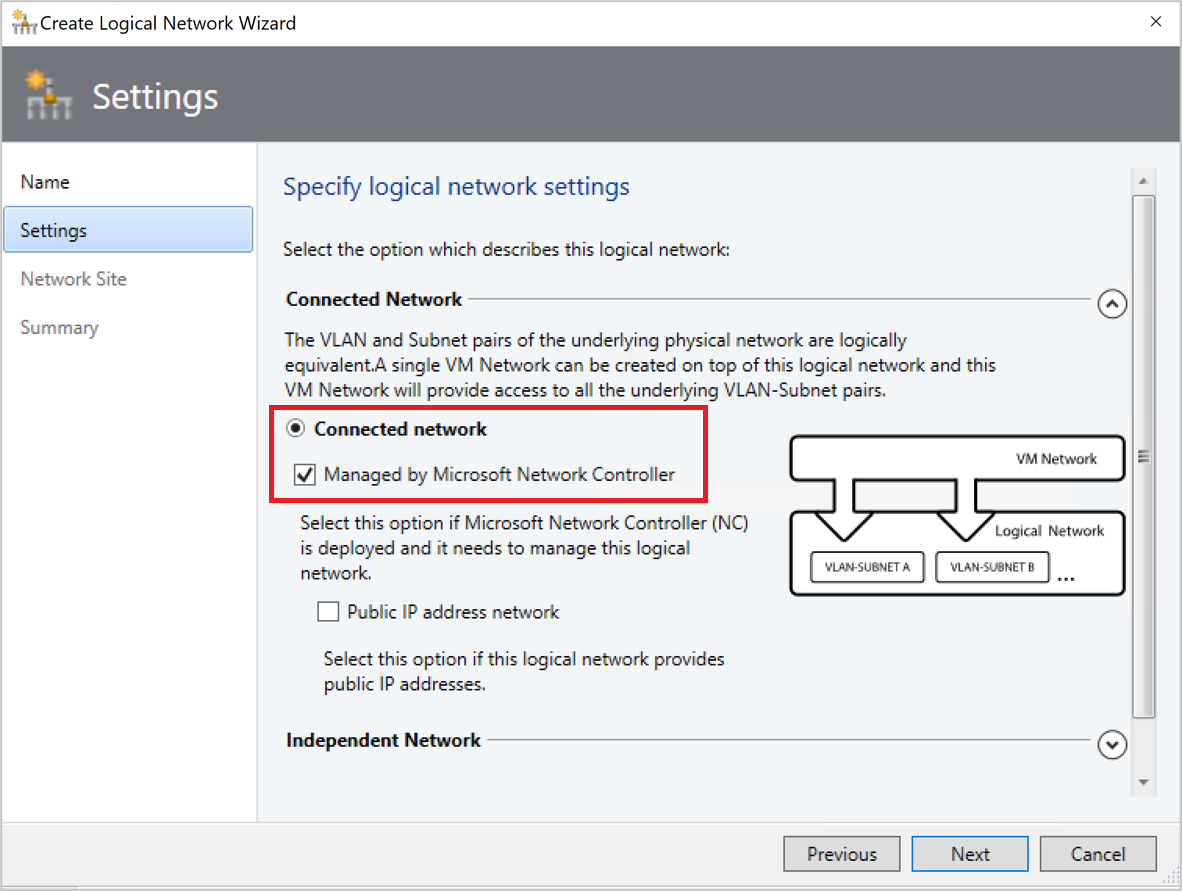 Privat VIP
Privat VIP
- Di Situs Jaringan, tambahkan informasi situs jaringan untuk jaringan logis VIP privat Anda.
- Tinjau informasi Ringkasan, dan selesaikan panduan.
MembuatVIP publik :
- Mulai Wizard Pembuatan Jaringan Logis . Masukkan Nama dan deskripsi opsional untuk jaringan ini.
- Di Pengaturan, pilih Satu Jaringan Tersambung. Pilih Buat jaringan VM dengan nama yang sama untuk memungkinkan komputer virtual mengakses jaringan logis ini secara langsung. Pilih dikelola oleh pengontrol jaringan dan jaringan alamat IP publik .
Di Pengaturan, pilih Satu Jaringan Tersambung. Pilih Buat jaringan VM dengan nama yang sama untuk memungkinkan komputer virtual mengakses jaringan logis ini secara langsung. Pilih Dikelola oleh pengontrol jaringan.
Untuk UR1 dan yang lebih baru, di Pengaturan, pilih Jaringan yang terhubung dan pilih keduanya Dikelola oleh pengontrol jaringan dan jaringan alamat IP Publik.
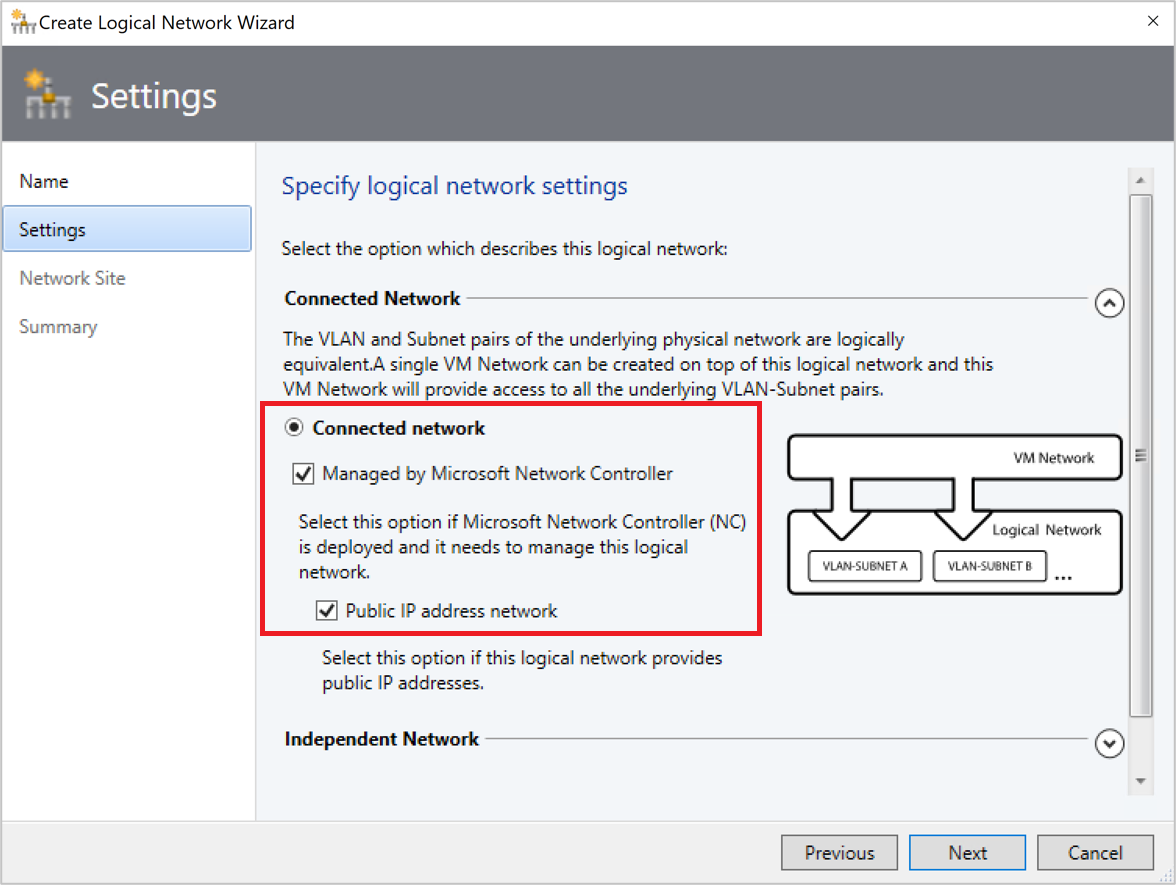
- Di Situs Jaringan , tambahkan informasi situs jaringan untuk jaringan logis VIP publik Anda.
- Silakan tinjau informasi Ringkasan dan selesaikan panduan.
Membuat kumpulan alamat IP untuk jaringan VIP privat dan publik
- Klik kanan jaringan logis VIP privat >Buat Kumpulan IP.
- Berikan Nama dan deskripsi opsional untuk Kumpulan IP, dan pastikan bahwa jaringan logis yang benar dipilih.
- Terima situs jaringan default dan pilih Berikutnya.
- Dalam rentang Alamat IP , konfigurasikan alamat IP awal dan akhir di.
Nota
Jangan gunakan alamat IP pertama subnet yang tersedia. Misalnya, jika subnet yang tersedia adalah dari .1 hingga .254, mulai rentang Anda di .2 atau lebih tinggi.
- Dalam rentang Alamat IP , konfigurasikan alamat IP awal dan akhir di. Tentukan kumpulan alamat IPv6 jika Anda menggunakan ruang alamat IPv6.
Nota
Jangan gunakan alamat IP pertama subnet yang tersedia. Misalnya, jika subnet yang tersedia adalah dari .1 hingga .254, mulai rentang Anda di .2 atau lebih tinggi.
Jumlah maksimum alamat yang diizinkan dalam satu rentang VIP adalah 1024.
- Dalam rentang Alamat IP , konfigurasikan alamat IP awal dan akhir di. Tambahkan subnet IPv6 ke situs jaringan dan buat kumpulan alamat IPv6 jika Anda menggunakan ruang alamat IPv6.
Nota
- Tambahkan kumpulan alamat IPv6 saat Anda melakukan onboarding SLB.
- Jangan gunakan alamat IP pertama subnet yang tersedia. Misalnya, jika subnet yang tersedia adalah dari .1 hingga .254, mulai rentang Anda di .2 atau lebih tinggi.
- Jumlah maksimum alamat yang diizinkan dalam satu rentang VIP adalah 1024.
- Dalam alamat IP yang dicadangkan untuk VIP penyeimbang beban, masukkan rentang alamat IP di subnet. Ini harus cocok dengan alamat awal dan akhir yang Anda tentukan.
- Anda tidak perlu menyediakan informasi gateway, DNS, atau WINS karena kumpulan ini digunakan untuk mengalokasikan alamat IP untuk VIP hanya melalui pengontrol jaringan. Pilih Berikutnya untuk melewati layar ini. Masukkan alamat dan gunakan metrik default. Secara opsional mengonfigurasi DNS dan WINS.
- Tinjau informasi ringkasan, dan pilih Selesaikan untuk menyelesaikan wizard.
- Ulangi prosedur untuk jaringan logis VIP publik; kali ini masukkan rentang alamat IP untuk jaringan publik.
Mengimpor templat layanan
Impor templat layanan ke pustaka VMM. Untuk contoh ini, kita akan mengimpor templat Generasi 2.
Pilih Pustaka >Impor Templat.
Telusuri ke folder templat layanan Anda, pilih file SLB Production Generasi 2 VM.xml.
Perbarui parameter untuk lingkungan ketika Anda mengimpor templat layanan.
Nota
Sumber daya pustaka telah diimpor selama penyebaran pengontrol jaringan.
- WinServer.vhdx: Pilih citra hard drive virtual yang telah Anda siapkan dan diimpor sebelumnya selama proses penyebaran pengontrol jaringan.
- NCCertificate.cr: Sumber daya pustaka ini berisi skrip yang digunakan untuk menyiapkan pengontrol jaringan. Petakan ke sumber daya pustaka NCCertificate.cr di pustaka VMM.
- EdgeDeployment.cr: Petakan ke sumber daya pustaka EdgeDeployment.cr di pustaka VMM.
Ingatlah bahwa Anda harus menyalin . Sertifikat CER yang sebelumnya Anda buat ke folder NCCertificate.cr.
Pada halaman Ringkasan, tinjau detailnya dan pilih Impor.
Nota
Anda dapat menyesuaikan templat layanan. Pelajari lebih lanjut.
Menyebarkan layanan SLB
Sekarang sebarkan instans layanan SLB/MUX.
Pilih templat layanan SLB Production Generasi 2 VM.xml>Mengonfigurasi Penyebaran. Masukkan Nama dan tujuan opsional untuk instans layanan. Tujuan harus dipetakan ke dalam grup host yang sudah Anda konfigurasi.
Di bagian Pengaturan Jaringan, petakan TransitNetwork ke jaringan VM transit Anda dan ManagementNetwork ke jaringan VM manajemen Anda.
Nota
- Jaringan transit tidak berlaku saat Anda menggunakan templat topologi yang disederhanakan.
- Layar Deploy Service muncul setelah pemetaan selesai. Biasanya instans komputer virtual awalnya berwarna Merah. Pilih Pratinjau Refresh untuk menemukan host yang sesuai secara otomatis untuk komputer virtual.
Di sebelah kiri jendela Mengonfigurasi Penyebaran, konfigurasikan pengaturan sebagaimana dirinci dalam tabel berikut:
Pengaturan Persyaratan Deskripsi jaringan transit Diperlukan Jaringan VM transit Anda. LocalAdmin Diperlukan Pilih Akun Run As di lingkungan Anda, yang akan digunakan sebagai Administrator lokal pada mesin virtual. Nama pengguna harus Administrator. jaringan Management Diperlukan Pilih jaringan VM manajemen yang Anda buat untuk manajemen host. MgmtDomainAccount Diperlukan Pilih Run As Account dengan izin untuk menambahkan mesin virtual SLB/MUX ke domain Active Directory yang terkait dengan pengontrol jaringan. Ini bisa menjadi akun yang sama dengan yang Anda gunakan di MgmtDomainAccount saat menyebarkan pengontrol jaringan. MgmtDomainFQDN Diperlukan FQDN untuk domain Active Directory yang akan diikuti oleh mesin virtual SLB/MUX. KonfigurasiTertandaSendiri Diperlukan Tentukan True jika sertifikat yang Anda gunakan ditandatangani sendiri. Setelah Anda mengonfigurasi pengaturan ini, pilih Sebarkan Layanan untuk memulai proses penyebaran layanan. Waktu penyebaran akan bervariasi tergantung pada perangkat keras Anda tetapi biasanya antara 30 dan 60 menit.
Jika Anda tidak menggunakan VHDX berlisensi volume, atau jika VHDX tidak memiliki kunci produk dari file jawaban, maka penerapan akan berhenti di halaman Kunci Produk selama provisi VM SLB/MUX. Anda perlu mengakses desktop VM secara manual, dan melewatkan atau memasukkan kunci produk.
Ketika pekerjaan penyebaran layanan selesai, verifikasi bahwa layanan Anda muncul di VM dan Layanan>Layanan>Informasi Jaringan VM untuk Layanan. Klik kanan layanan dan verifikasi bahwa status Disebarkan di properti .
Setelah penyebaran, verifikasi bahwa layanan muncul di Semua Layanan>Host>Informasi Jaringan VM untuk Layanan. Klik kanan layanan SLB MUX >Properti, dan pastikan apakah statusnya Disebarkan. Jika penyebaran SLB/MUX gagal, pastikan Anda menghapus instans layanan yang gagal sebelum mencoba menyebarkan SLB sekali lagi.
Jika Anda ingin menskalakan masuk atau keluar instans layanan penyeimbang beban perangkat lunak yang telah diterapkan, bacalah blog ini.
Nota
Setelah layanan SLB disebarkan, nonaktifkan pendaftaran DNS pada adaptor jaringan virtual yang terhubung ke jaringan VM transit di semua VM SLB MUX.
Mengonfigurasi peran SLB dan properti SLB/MUX
Nota
Sebelum melanjutkan, pastikan Anda membuat HNV PA Logical Network.
Setelah layanan disebarkan, Anda dapat mengonfigurasi propertinya. Anda harus mengaitkan instans layanan SLB yang Anda sebarkan dengan pengontrol jaringan, lalu mengonfigurasi peering BGP antara instans SLB/MUX dan sakelar TOR atau peer router BGP.
- Pilih Layanan Jaringan Kain >. Klik kanan pengendali jaringan layanan >Properti.
- Pilih tab Layanan>Peran Load Balancer>Layanan Terkait>Telusuri.
- Pilih instans layanan SLB/MUX yang Anda buat sebelumnya. Pilih Akun Jalankan Sebagai.
- Untuk alamat IP Manajemen , gunakan alamat IP dari kumpulan VIP privat yang Anda buat sebelumnya. Secara opsional tentukan rentang alamat IP yang akan dikecualikan dari NAT keluar. Di bawah Kumpulan VIP SLBM, pilih kumpulan VIP pribadi dan publik untuk diterbitkan di NC.
- Pilih instans SLB/MUX yang dicantumkan di bawah Peran Load Balancer dalam wizard. Masukkan ASN lokal untuk pusat data Anda dan detail perangkat atau rekan BGP yang dapat menjalin hubungan peering dengan SLB/MUX.
- Pilih OK.
Instans layanan SLB sekarang terhubung dengan layanan SLBM, dan Anda harus melihat instans mesin virtual SLB/MUX dengan semua pengaturan yang tercantum di bawah peran Load Balancer .
Memvalidasi penyebaran
Setelah menyebarkan SLB/MUX, Anda dapat memvalidasi penyebaran dengan mengonfigurasi peering BGP antara instans SLB/MUX dan router BGP, menetapkan alamat IP publik ke komputer virtual penyewa atau Layanan, dan mengakses komputer virtual penyewa atau layanan dari luar jaringan.
Gunakan prosedur berikut untuk memvalidasi:
Masukkan detail router eksternal Anda di panduan. Misalnya:
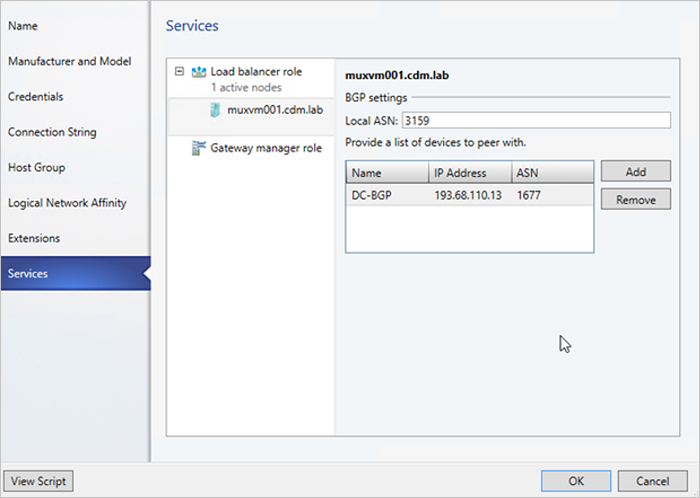
Pilih OK untuk menyelesaikan konfigurasi instans layanan SLB/MUX.
Periksa jendela Pekerjaan untuk memverifikasi bahwa pekerjaan Memperbarui Peran Fabric dengan konfigurasi yang diperlukan dan Mengaitkan instans layanan dengan peran fabric telah berhasil diselesaikan.
Untuk menyelesaikan operasi peering BGP, Anda perlu mengonfigurasi BGP untuk melakukan peering dengan instans SLB/MUX Anda pada router. Jika Anda menggunakan router perangkat keras, Anda perlu berkonsultasi dengan dokumentasi vendor Mengenai cara menyiapkan peering BGP untuk perangkat tersebut.
Anda juga perlu mengetahui alamat IP instans SLB/MUX yang Anda sebarkan sebelumnya. Untuk melakukan ini, Anda dapat masuk ke komputer virtual SLB MUX dan menjalankan ipconfig /all dari prompt perintah, atau Anda bisa mendapatkan alamat IP dari konsol VMM.
Nota
Masukkan IP dari jaringan transit.
Jika Anda membuat kumpulan VIP baru setelah peering selesai, Anda perlu mengiklankan semua kumpulan alamat VIP menggunakan konsol VMM.
Setelah memvalidasi, Anda dapat mulai menggunakan SLB untuk penyeimbangan beban. Untuk informasi terkait, lihat keseimbangan beban lalu lintas jaringan dan mengonfigurasi aturan NAT.
Hapus penyeimbang beban perangkat lunak dari fabric SDN
Gunakan langkah-langkah ini untuk menghapus SLB dari jaringan SDN.